实例049 为文本设置段落级别
2025年10月13日
实例049
为文本设置段落级别
问题介绍:设置文本的段落级别,不仅可以对标题与正文内容进行明显区分,还可以对所有的文本内容进行段落级别的设置,有助于简洁明了地呈现幻灯片的表达重点。
1 在PowerPoint2016中打开“素材\第03章\实例049\入职员工培训.pptx”演示文稿,在左侧导航窗格中选择第6张幻灯片,选中“入职培训内容”文本,如图3-25所示。
2 选择“开始”选项卡,在“段落”选项组中单击“提高列表级别”按钮 ,将文本标题设置为高于正文的缩进级别。
,将文本标题设置为高于正文的缩进级别。
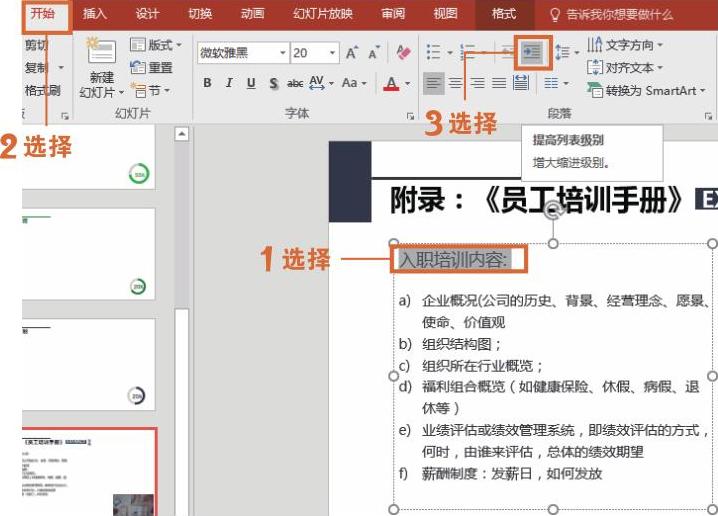
图3-25 设置文本段落级别
技巧拓展
当文字的段落级别不符合内容要求时,也可以设置降低列表级别。
a.段落级别的设置经常用于幻灯片母版上,选择“视图”选项卡,在“母版视图”选项组中单击“幻灯片母版”按钮,如图3-26所示。

图3-26 单击“幻灯片母版”按钮
b.在打开的“幻灯片母版”视图下,选中左侧导航窗格中的第1张母版幻灯片,如图3-27所示。
c.在工作区选中“第二级”文本,在“开始”选项卡的“段落”选项组中单击“提高列表级别”按钮 ,“第二级”内容提高成第三级段落级别,如图3-28所示。
,“第二级”内容提高成第三级段落级别,如图3-28所示。
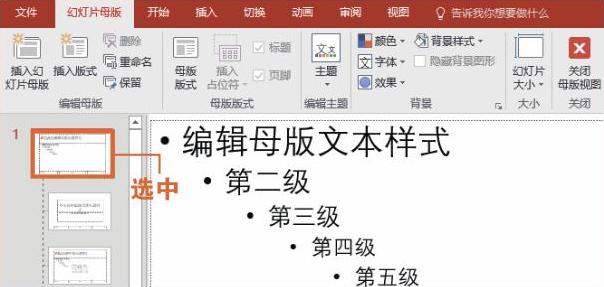
图3-27 选中第1张母版幻灯片
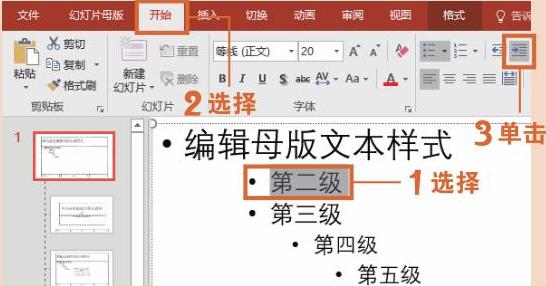
图3-28 提高段落级别
